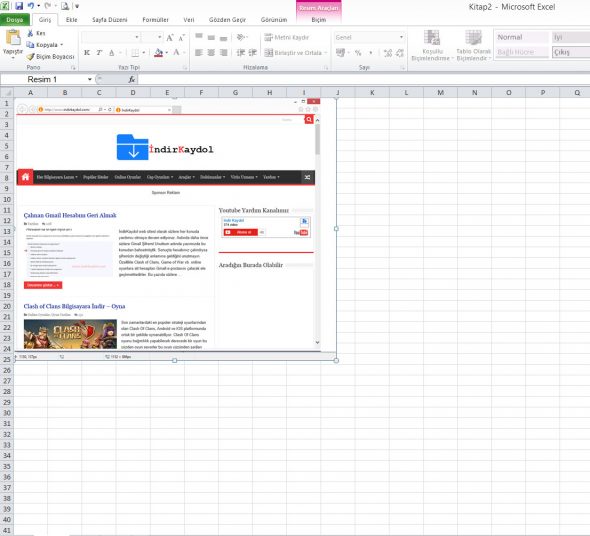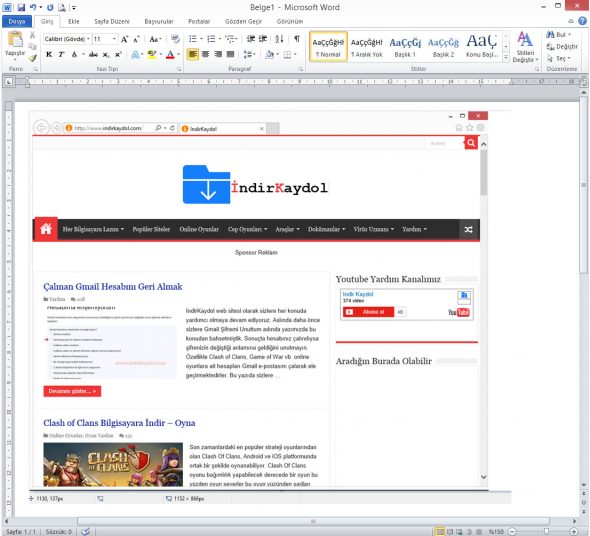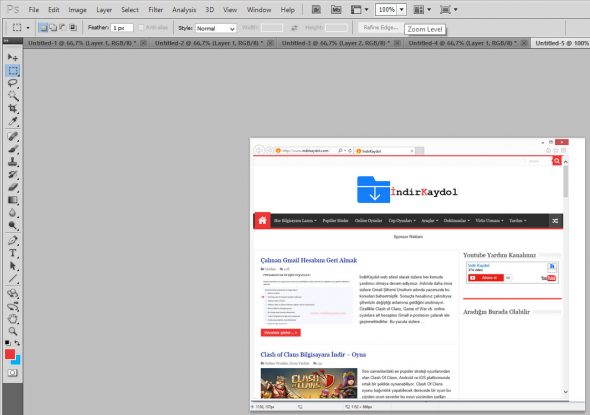Bilgisayarda özellikle yardım almak, sorununuzu ne olduğu iletmek için o an ekranda gözüken her şeyi bir resim olarak almak işlemine Ekran Görüntüsü Alma denir. Bir program, oyun, web sayfası vb. her şeyin ekran görüntüsü alınabilir. Bunu yapmak için klavyede bulunan Print Scrn|SysRq tuşu kullanılır. Aşağıda size ekran görüntüsü nasıl alınır ve nasıl kayıt edilir resimli olarak (ekran görüntüsü alarak) anlatacağız.
Print Scrn (Print Screen) Tuşu Nedir? Klavyede yukarıda F12 tuşundan sonra Print Screen tuşu gelir. Türkçeye ekran çıktısı tuşu olarak çevirebiliriz. Bu tuşun altında bir çizgi vardır ve çizginin altında SysRq yazmaktadır. Windows bilgisayarlarda SysRq kullanılmamaktadır, Linux işletim sisteminde kullanılmaktadır. Print Screen tuşuna bir kez bastığınızda otomatik olarak o an ekranda ne var ise resmini çeker. Ama siz bunu görmek için bir programa ihtiyaç duyarsınız.
Print Screen – Ekran Görüntüsü nasıl alınır? Print Scrn tuşuna bastığınız an ekran görüntüsü alınır, fakat bu ekran görüntüsünü bir program aracılığı ile görmeniz gerekir. Bunun için en iyi program her Windows bilgisayarda bulunan Paint programıdır. Programı açmak için Windows 8.1 ve Windows 10’da sol altta bulunan pencere işaretine sağ tıklayın. Çalıştır’a tıklayın. Açılan kısma “mspaint.exe” yazdığınızda program açılır. Program oldukça akıllıdır çünkü ekran görüntüsü almak için Print Scrn tuşuna bastığınızda ekranınızın büyüklüğünde boş bir şekilde açılacaktır. Paint açıldığında ekran resmini boş ekranda “sağ tıklayıp” yapıştır diyerek ekleyebilirsiniz. Aynı işlemleri Microsoft Word programında, Excel’de, Outlook’ta ve Power Point’te de yapabilirsiniz. Ama en etkili yöntem Paint’tir. Çünkü Dosya’dan Farklı Kaydet dediğinizde resminizi istediğiniz formatta (jpg, gif ve png en iyileridir) kayıt edebilirsiniz. Ayrıca Paint çok basit bir programdır. Resimde kesme, biçme, istenmeyen yerleri silme yada boyama yapabilirsiniz. Aşağıda Paint’e yapıştırılan web sitemizin ekran görüntüsünü görebilirsiniz.
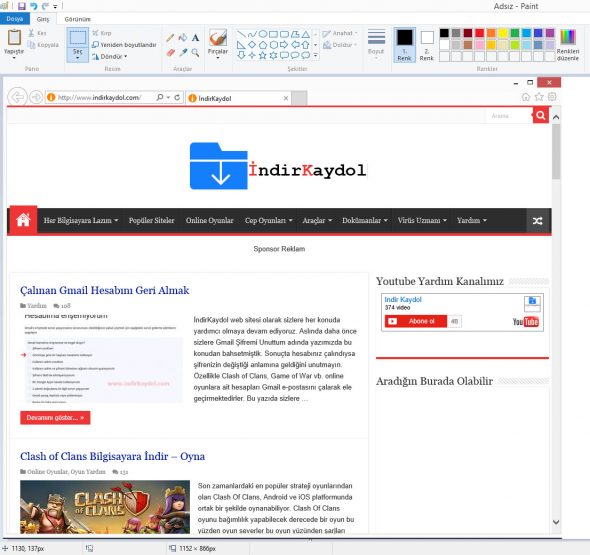
Ayrıca Word, Excel, Powerpoint, Outlook, Photoshop vb. birçok programa aldığınız ekran görüntüsünü yapıştırıp istediğiniz gibi kullanabilirsiniz. Örnek ekran görüntüsü yapıştırılmış programların ekran görüntülerini görebilirsiniz.
Konuyla ilgili her türlü soru ve sorunlarınızı bize aşağıdaki yorum kısmından bize iletebilirsiniz.
 İndir, Kaydol, Üye Ol, Oyna Türkiyenin ilk ve tek kullanıcı dostu yardım sitesi!
İndir, Kaydol, Üye Ol, Oyna Türkiyenin ilk ve tek kullanıcı dostu yardım sitesi!